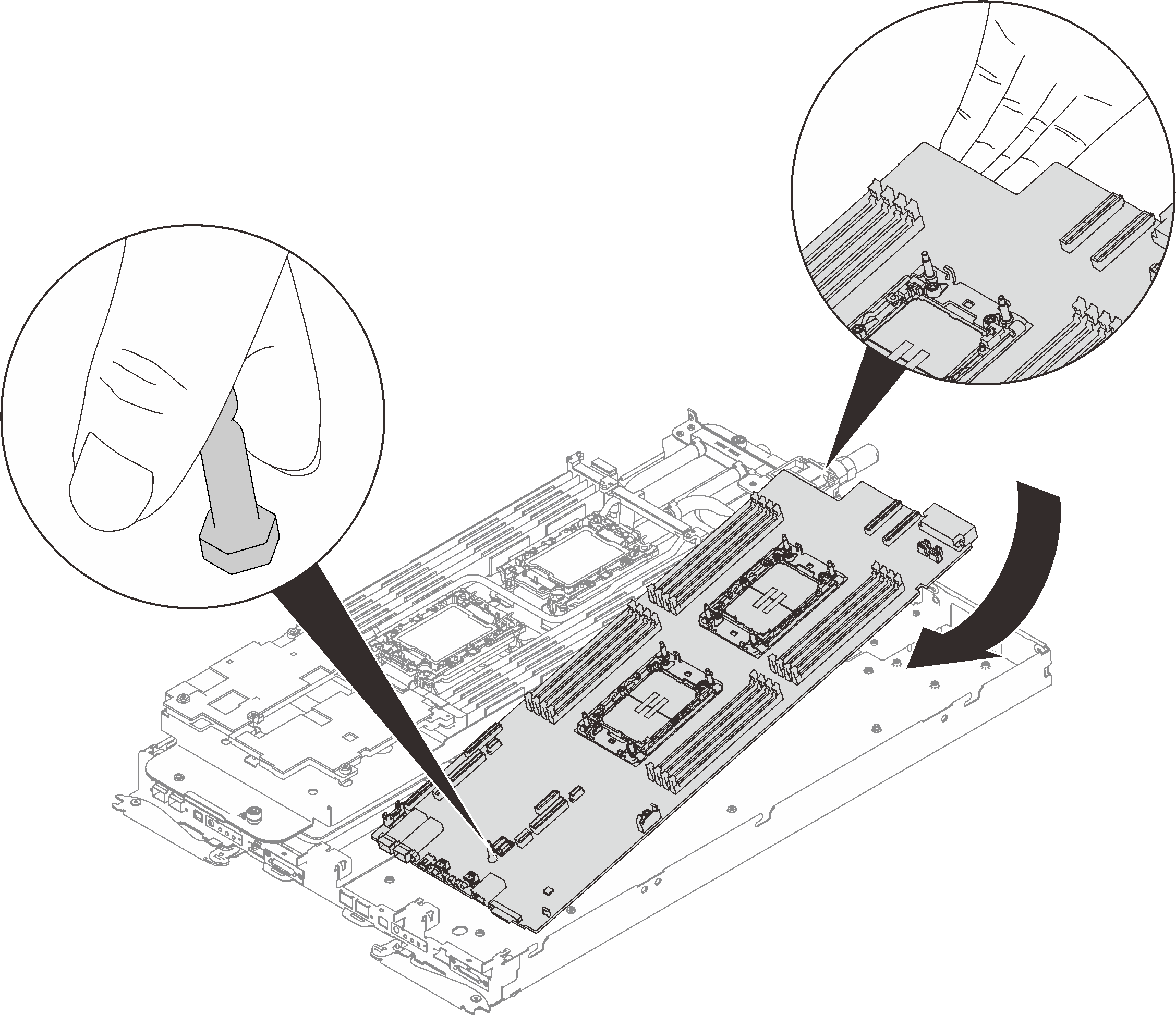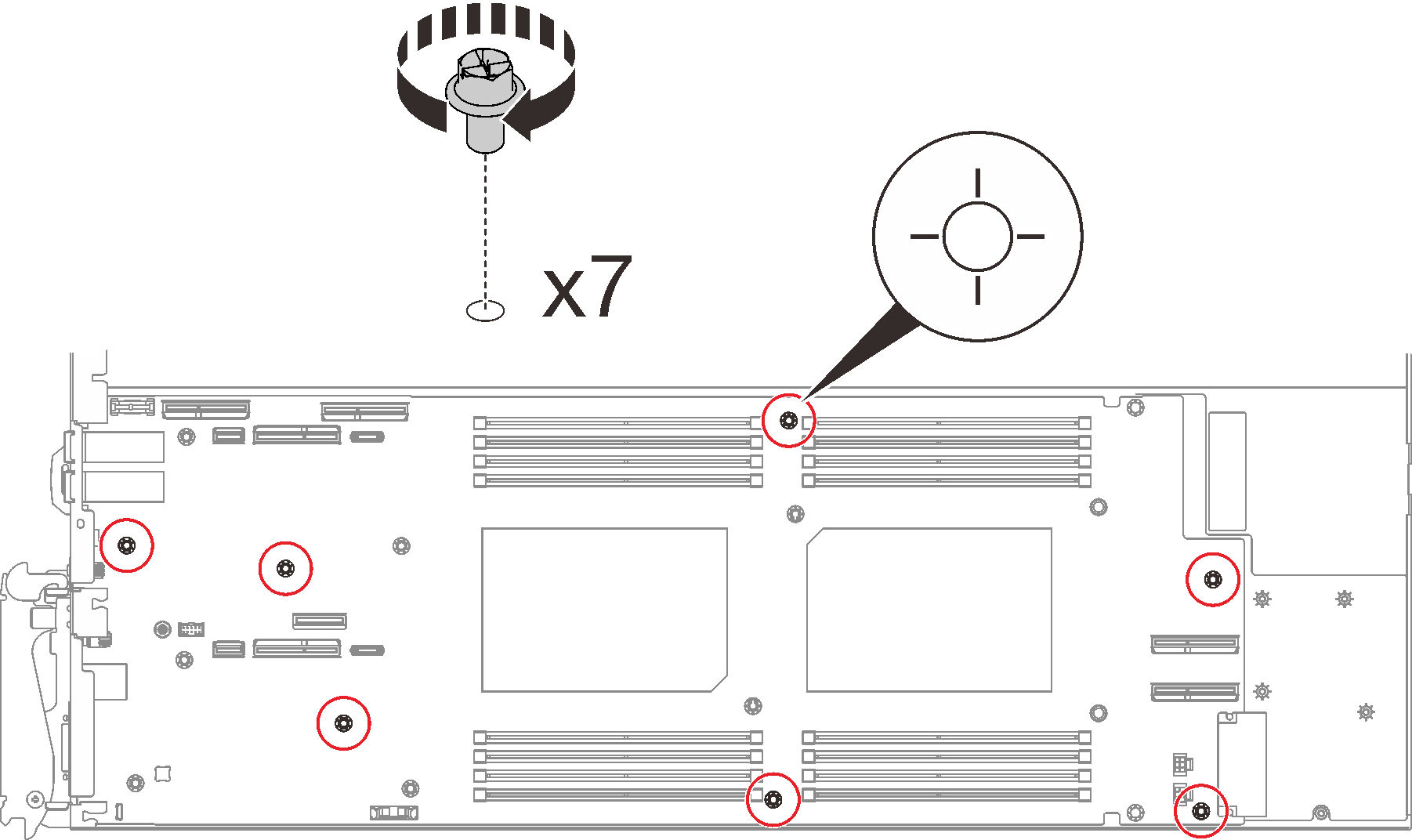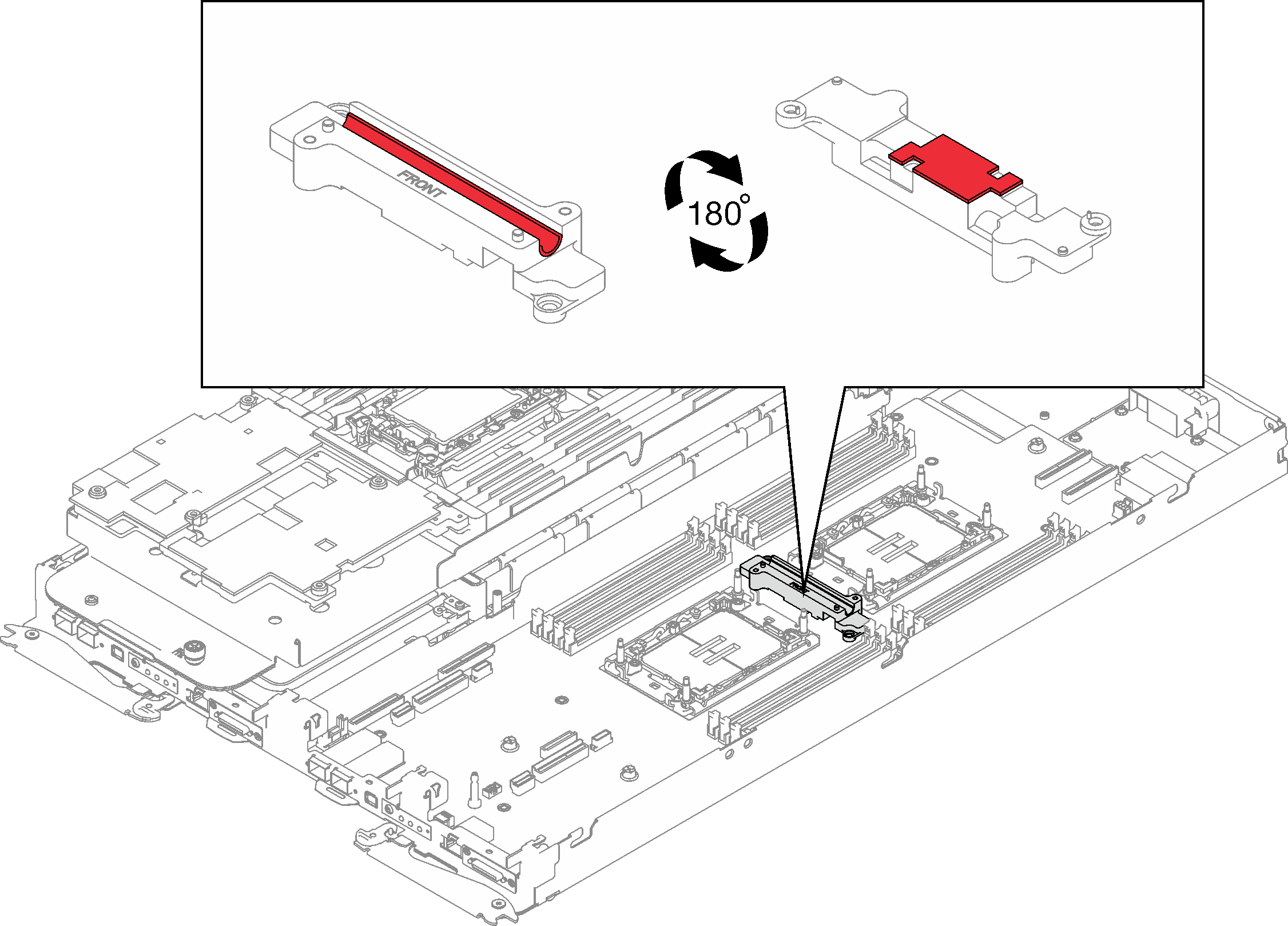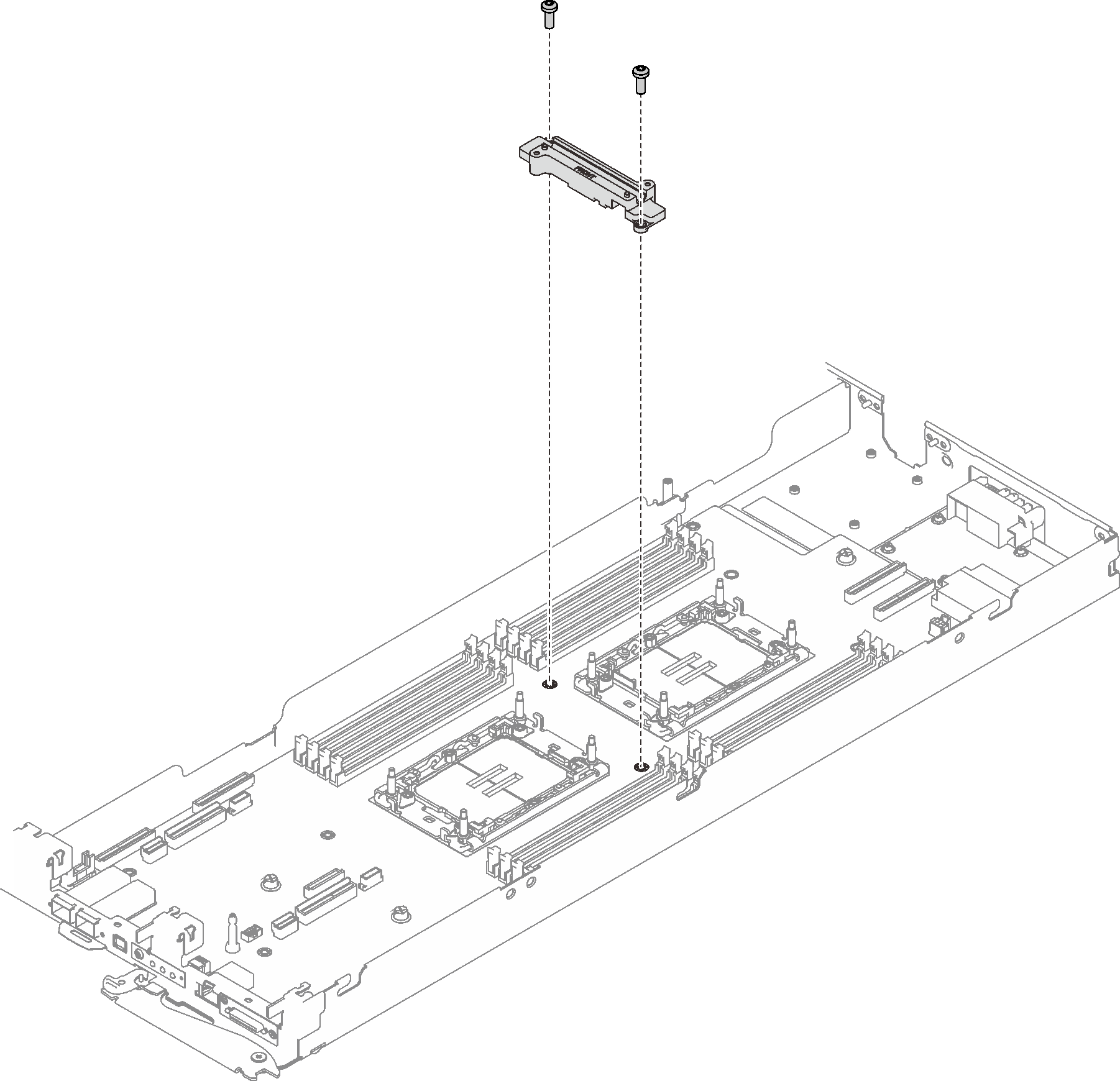Installation de la carte mère
Les informations suivantes vous indiquent comment installer la carte mère.
À propos de cette tâche
Outils requis
Assurez-vous de disposer des outils requis répertoriés ci-dessous afin de pouvoir remplacer correctement le composant.
Kits de boucle d’eau
Kit de maintenance de la boucle d’eau SD650-I V3 (03KH870)
Pièces de plaque de conduction (03KH864) (Seules les pièces endommagées doivent être remplacées)
Kit de tampon de mastic M.2 (03LD666)
Kits de tampon d’espace d’unité ou de tampon de mastic en fonction des unités installées dans le plateau. Pour plus d’informations, consultez les procédures de remplacement respectives.
Kits de tampon de mastic d’adaptateur de série ConnectX en fonction de l’adaptateur ConnectX installé dans le plateau. Pour plus d’informations, consultez les procédures de remplacement respectives.
Vis et tournevis
Préparez les tournevis suivants pour vous assurer que vous pouvez installer et retirer les vis correspondantes correctement.Type de tournevis Type de vis Tournevis T10 Torx Vis Torx T10 Tournevis T30 Torx Vis Torx T30 Tournevis cruciforme n°1 Vis cruciforme n°1 Tournevis cruciforme n°2 Vis cruciforme n°2
Lisez Conseils d’installation et Liste de contrôle d’inspection de sécurité pour vous assurer que vous travaillez en toute sécurité.
Mettez hors tension le plateau DWC correspondant sur lequel vous allez exécuter la tâche.
Débranchez tous les câbles externes du boîtier.
Exercez une force supplémentaire pour déconnecter les câbles QSFP éventuellement connectés à la solution.
Pour éviter d'endommager la boucle d'eau, utilisez toujours le support de boucle d'eau lorsque vous retirez, installez ou pliez la boucle d'eau.
Une fois le microprogramme XCC mis à jour, effectuez une réinstallation virtuelle par l’intermédiaire de SMM2 afin d’optimiser le système. Voir Guide d’utilisation SMM2.
Accédez à Site Web de téléchargement des pilotes et logiciels pour ThinkSystem SD650-I V3 pour consulter les dernières mises à jour de microprogramme et de pilote disponibles pour votre serveur.
Reportez-vous à Mise à jour du microprogramme pour en savoir plus sur les outils de mise à jour du microprogramme.
Pour identifier l’emplacement et l’orientation du tampon d’espace/tampon de mastic, voir Identification et emplacement du tampon d’espace/tampon de mastic.
Avant de remplacer le tampon d’espace/tampon de mastic, nettoyez délicatement la plaque d’interface ou la surface du matériel à l’aide d’un chiffon doux imbibé d’alcool.
Maintenez le tampon d’espace/tampon de mastic en faisant preuve de précautions afin de ne pas le déformer. Assurez-vous qu’aucun trou de vis ou orifice n’est obstrué par le tampon d’espace/le tampon de mastic.
N’utilisez pas de tampon de mastic périmé. Vérifiez la date de péremption sur l’emballage du tampon de mastic. Si les tampons de mastic ont dépassé la date limite d’utilisation, achetez-en de nouveaux afin de les remplacer correctement.
Procédure
Assurez-vous de bien suivre les Consignes de remplacement du tampon d’espace/tampon de mastic.
Installez le tableau de distribution. Voir Installation du tableau de distribution.
Installation de la boucle d'eau. Pour plus d'informations, voir Installation de la boucle d'eau.
Installez les modules de mémoire. Voir Installation d’un module de mémoire.
Installez l’ensemble DIMM. Voir Installation d’un ensemble DIMM.
Installez le fond de panier M.2. Voir Installation du fond de panier M.2.
Installez le boîtier d’unités de disque dur. Voir Installation du boîtier d'unités de disque dur.
Installez l'assemblage de cartes mezzanines PCIe. Voir Installation d’un assemblage de cartes mezzanines PCIe (ConnectX-6), Remplacement d’un assemblage de cartes mezzanines PCIe (ConnectX-7 NDR 200), ou Installation d’un assemblage de cartes mezzanines PCIe (ConnectX-7 NDR 400).
Installez les traverses. Voir Installation des traverses.
Installez le cache du plateau. Voir Installation d'un cache de plateau.
Installez le plateau dans le boîtier. Voir Installation d’un plateau DWC dans le boîtier.
- Branchez tous les câbles externes requis sur la solution.RemarqueExercez une force supplémentaire pour connecter les câbles QSFP à la solution.
Vérifiez le voyant d’alimentation de chaque nœud afin de vous assurer qu’il passe d’un clignotement rapide à un clignotement lent pour indiquer que tous les nœuds sont sous tension.
Mettez à jour les données techniques essentielles (VPD). Voir Mise à jour des données techniques essentielles (VPD).
Pour obtenir le numéro du type de machine et le numéro de série figurant sur l’étiquette d’identification, reportez-vous à la section Identification de la solution et accès à Lenovo XClarity Controller.
Activez TPM/TCM. Voir Activation de TPM.
Facultativement, vous pouvez activer l’amorçage sécurisé UEFI. Voir Activation de l'amorçage sécurisé UEFI.
IMPORTANT Configurez le plafonnement énergétique du GPU OAM. Pour plus d'informations, voir Paramètres du plafonnement énergétique du GPU OAM (technicien qualifié uniquement).
Vidéo de démonstration